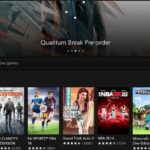- Los juegos de FIFA siempre han tenido la habilidad de estar llenos de errores en el momento en que se lanzan.
- Este también parece ser el caso con FIFA 21, ya que también enfrenta problemas de retraso este año.
- Para obtener más información sobre lo que está sucediendo con este increíble título, visite nuestro FIFA 21 Hub.
- Si también te encantan otros juegos además de FIFA, entonces deberías consultar nuestra sección de Juegos.
FIFA 21 es la última entrada en la larga serie de juegos FIFA.
Sin embargo, como todos sus predecesores, está plagado de muchos problemas, especialmente los de naturaleza gráfica.
Se han informado todo tipo de problemas desde FPS bajo hasta pantallas negras y bloqueos en el lanzamiento.
Ahora, se ha informado de un nuevo problema en los foros oficiales.
Los jugadores han informado que experimentan retrasos en el menú de FIFA 21, tanto en la consola Xbox como en la PC.
¿Quién diablos aprobó esto? ¿Hay incluso alguna prueba de calidad? ¿Quién incluso pidió esto? ¿Por qué empeora cada año? Es como si el juego se ejecutara en Windows 98. No entiendo cómo sucede esto. Tan lento y lento que no puedo creerlo
Debido a que FIFA 21 es un tema tan candente, hemos decidido crear esta guía paso a paso para ayudarlo a lidiar con los problemas de retraso de manera eficiente.
Consejo rapido:
FIFA 21 es el juego deportivo más grande del mercado y, con todos sus problemas de lanzamiento, aún se las arregla para mantenerse viable.
¡Pon tus manos en el juego ahora y descubre lo que es ser un entrenador de fútbol profesional!
- 700+ equipos
- 30 ligas oficiales
- Gráficos incomparables
- Más de 17 000 jugadores auténticos
- Tener una carrera en el fútbol profesional y crecer
- Juega como uno de los mejores equipos de fútbol de la temporada 2021
- Jugar en línea puede ser una molestia con una PC más antigua
¿Cómo soluciono los problemas de retraso de FIFA 21?
1. Actualice sus drivers de video
1.1 Actualice sus drivers de video con Windows Update
- Presionar ventanas
- Seleccione Ajustes (icono de rueda dentada cerca de la parte inferior)
- Escoger Actualizaciones y seguridad
- Hacer clic Buscar actualizaciones
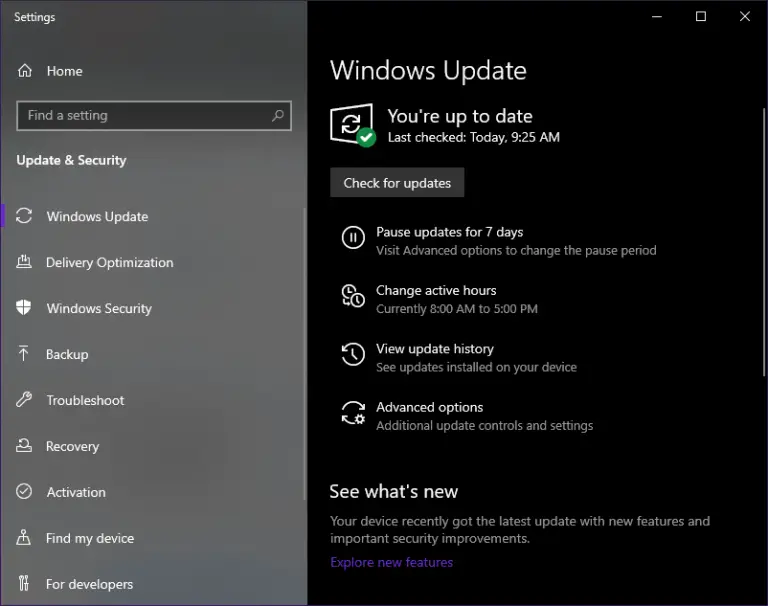
1.2. Actualice sus drivers de video usando el Administrador de dispositivos
- Presionar ventanas + X
- Seleccione Administrador de dispositivos
- Seleccione Adaptadores de pantalla
- Haga clic derecho en ellos y seleccione Actualizar controlador
- Escoger Busque automáticamente el software del controlador actualizado
- Actualizar controlador automáticamente
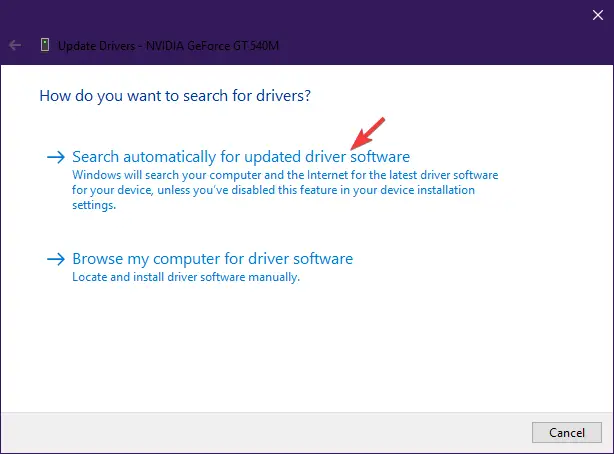
1.3. Actualice sus drivers de video desde el sitio web del fabricante
Para obtener una lista completa de los drivers de video más comunes, consulte los enlaces a continuación:
Diríjase al sitio web del fabricante de su tarjeta gráfica y descargue el controlador más reciente para su dispositivo
- Presionar ventanas + X
- Seleccione Administrador de dispositivos
- Seleccione Adaptadores de pantalla
- Haga clic derecho en ellos y seleccione Actualizar controlador
- Escoger Buscar en mi computadora el software del controlador
- Busque dónde instaló el controlador en el paso 1
- Espera a que se actualice
1.4. Utilice un actualizador de drivers dedicado
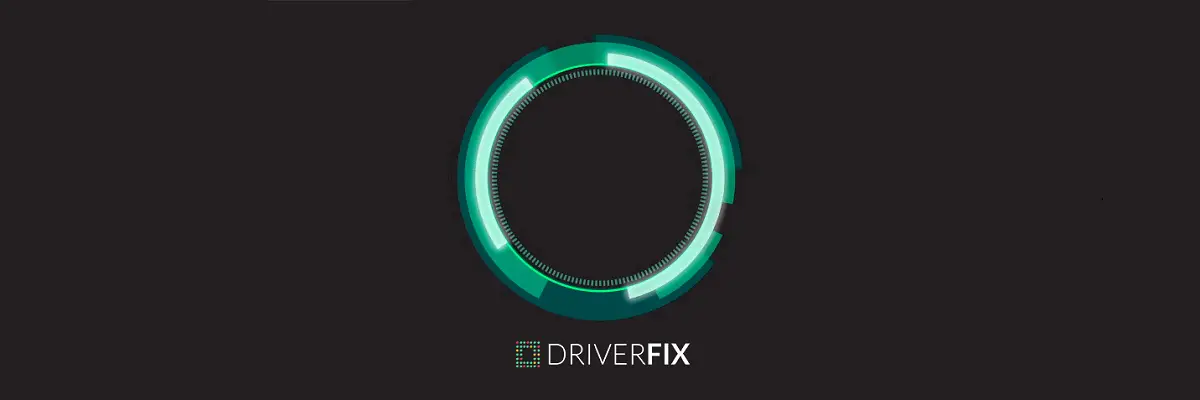
Todas las soluciones enumeradas anteriormente son viables, pero el uso de un actualizador y reparador de drivers de terceros la DriverFix es el camino a seguir si desea que las cosas se hagan de manera rápida y eficiente.
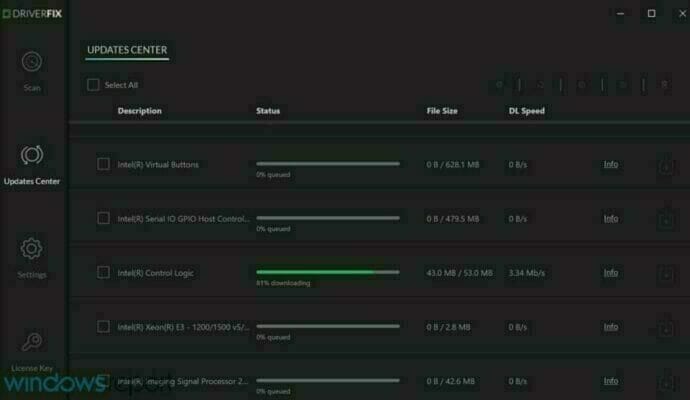
No solo no perderá tiempo yendo al sitio web de cada fabricante, sino que los actualizadores de drivers también le proporcionarán siempre la última versión y el controlador adecuado para su hardware.
Además, DriverFix también puede reparar los drivers que ya tiene o los que faltan gracias a las bibliotecas en línea que lo alimentan.
Con todo, si tiene algún problema relacionado con el controlador, entonces DriverFix es lo que necesita.

DriverFix
Si los drivers viejos o rotos causan retrasos en FIFA 21, ¡DriverFix lo solucionará en un abrir y cerrar de ojos!
2. Verifique si su PC realmente puede manejar FIFA 21
Hay muchos jugadores que no conocen los requisitos mínimos del sistema de FIFA 21.
Si no está exactamente seguro de cuáles son los valores, diríjase al sitio web oficial de EA y verifique los requisitos del sistema de FIFA 21
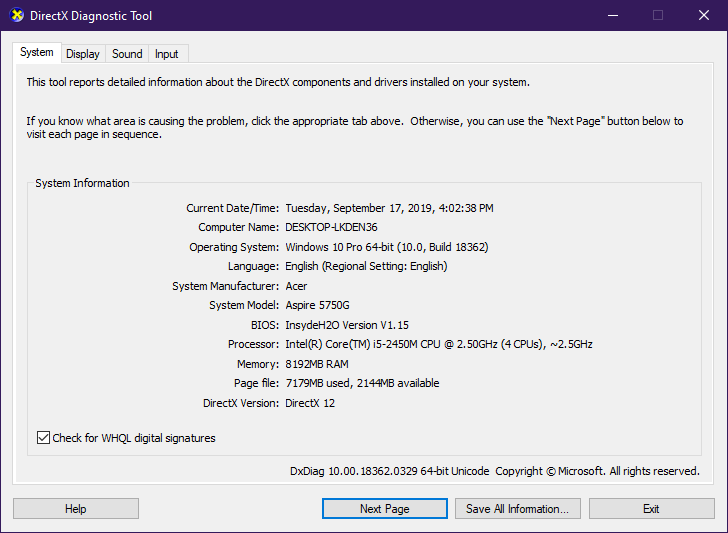
3. Cierre cualquier proceso en segundo plano que pueda estar causando el problema
- Presionar Control + Turno + Esc
- Localiza el proceso
- Seleccione Tarea final
- Vuelve al juego y observa que el retraso ha desaparecido.
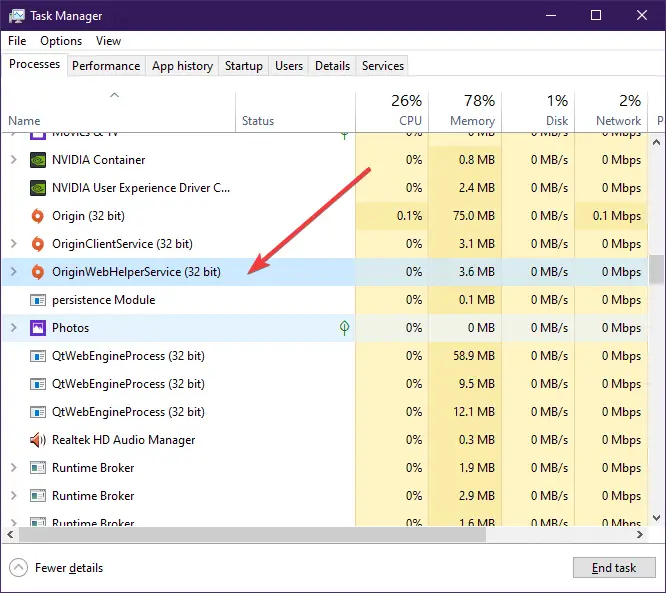
Parece que el problema se debe a un proceso en segundo plano que pertenece al cliente de Origin.
Como tal, apagarlo hará que desaparezca el retraso del menú FIFA 21.
2. Activa Directx12

- Navegar a : Documentos/fifa 21
- Abierto fifasetup.ini
- Cambio : “DIRECTX_SELECT = 0” a : “DIRECTX_SELECCIONAR = 1”
- Luego guarda e intenta iniciar el juego.
Esto obliga al juego a iniciarse con DirectX 11.
Los métodos enumerados anteriormente también lo ayudarán si tiene problemas con la pantalla en negro o fallas al iniciar FIFA 21.
¿Cuál de estas soluciones probaste para arreglar tu lento juego FIFA 21? Háganos saber dejándonos algunos comentarios en la sección de comentarios a continuación.